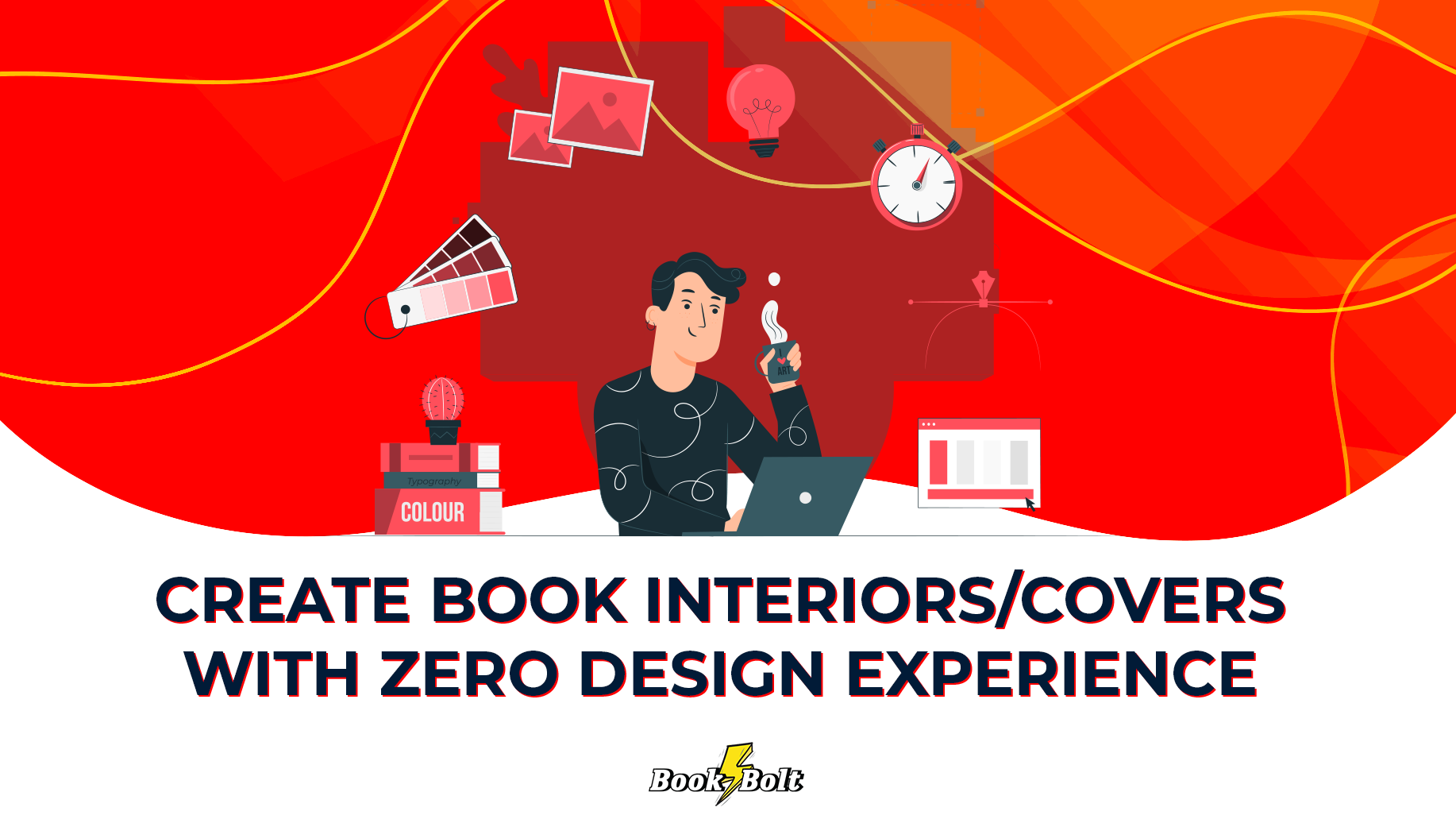En este vidiostutoriales veras los pasos para instalar Open Office en YOUTUBE
Aquí explicare los pasos de como instalar Openoffice aquí explicare los pasos estarán aquí explicados paso a paso como están en el videotutorial.
Instalación de OpenOffice y Configuración
Introducción
OpenOffice es una suite de oficina gratuita y de código abierto que ofrece herramientas similares a Microsoft Office. En este tutorial, te guiaremos a través de los pasos para instalar y configurar OpenOffice en tu computadora.
Paso 1: Descargar OpenOffice
Visitar el Sitio Oficial: Abre tu navegador web y ve a la página oficial de descargas de OpenOffice en OpenOffice.org.
Seleccionar Versión y Sistema Operativo: Elige la versión de OpenOffice que deseas descargar y asegúrate de seleccionar el sistema operativo correcto (Windows, macOS, Linux).
Iniciar la Descarga: Haz clic en el botón de descarga para iniciar la descarga del archivo de instalación.
Paso 2: Instalar OpenOffice
Ejecutar el Instalador: Una vez que se haya descargado el archivo, haz doble clic en él para iniciar el proceso de instalación.
Aceptar los Términos de Licencia: Lee y acepta los términos del acuerdo de licencia.
Seleccionar Tipo de Instalación: Puedes elegir entre una instalación típica o personalizada. La instalación típica es recomendada para la mayoría de los usuarios.
Completar la Instalación: Sigue las instrucciones en pantalla para completar la instalación. Esto puede tardar unos minutos.
Paso 3: Configurar OpenOffice
Abrir OpenOffice: Una vez instalada, abre OpenOffice desde el menú de inicio o el escritorio.
Configurar el Idioma: Ve a Herramientas > Opciones > Configuración de Idioma para seleccionar el idioma de tu preferencia.
Personalizar la Interfaz: Ajusta la apariencia y el comportamiento de OpenOffice según tus necesidades. Puedes cambiar temas, iconos y más desde Herramientas > Opciones > OpenOffice > Ver.
Configurar Plantillas y Extensiones: Visita la sección de plantillas y extensiones en el sitio web de OpenOffice para descargar y añadir nuevas funcionalidades a tu suite de oficina1.
Paso 4: Primeros Pasos con OpenOffice
Crear un Nuevo Documento: Abre Writer, Calc, Impress u otra aplicación de OpenOffice para comenzar a crear documentos.
Guardar y Exportar: Guarda tus documentos en formatos compatibles como .odt, .ods, .odp, o expórtalos como PDF.
Explorar Funcionalidades: Dedica tiempo a explorar las diferentes herramientas y funcionalidades que ofrece OpenOffice para aprovechar al máximo esta suite de oficina.
Conclusión
Instalar y configurar OpenOffice es un proceso sencillo que te permitirá disfrutar de una suite de oficina completa y gratuita. Sigue esta guía para empezar a utilizar OpenOffice y mejorar tu productividad.